Что будет если выключить компьютер во время перезагрузки
Обновлено: 07.07.2024
Что мы подразумеваем под зависанием обновлений?
Когда Центр обновления Windows зависает, он либо не устанавливается, либо устанавливается необычно долго. Если Центр обновления Windows зависает, первым делом вам нужно выключить компьютер и повторить попытку. Но Windows явно предостерегает от выключения компьютера при установке обновления.
Итак, следует ли выключать компьютер, если Центр обновления Windows завис? Давай выясним.
Обзор процесса обновления Windows
До Windows Vista Microsoft выпускала обновления ОС в виде отдельных пакетов обновления, которые приходилось устанавливать с загрузочного носителя вручную. Причина этого была связана с базовой архитектурой Windows того времени.
В Vista Microsoft решила сместить акцент на обновления по беспроводной сети (OTA) с помощью процесса под названием «Component-Bases Servicing (CBS)». Это изменение в стратегии обновления соответствовало изменению базовой архитектуры Windows Vista.
Vista была построена как набор самодостаточных компонентов. Каждая знакомая нам часть взаимодействия с Windows была отдельной сущностью. И это архитектурное изменение сохранилось в Windows 10. Например, Windows Explorer является отдельным компонентом, как и Панель управления.
CBS была направлена на стабилизацию процесса обновления за счет обслуживания каждого компонента отдельно. Если что-то пойдет не так во время обновления, CBS может перезапустить ОС и уменьшить количество ошибок и конфликтов.
Итак, когда вы решите установить обновление, CBS проверит все файлы, чтобы убедиться, что присутствуют все файлы, относящиеся к компонентам, и все файлы ядра. Если все файлы присутствуют, CBS начнет процесс установки.
Затем CBS устанавливает все необходимые файлы и инструменты для работы Windows. Сюда входят такие вещи, как проводник Windows, драйверы оборудования и файлы ядра ОС. Когда все необходимые файлы установлены, CBS отмечает процесс как завершенный, после чего Windows загружается. Вот где важна программа обслуживания на основе компонентов.
В следующий раз, когда вы загрузите компьютер после успешного или неудачного обновления, CBS проверит, был ли процесс завершен. Если процесс был отмечен как завершенный, это позволит Windows нормально загрузиться. В противном случае CBS начнет очистку от последствий неудачного обновления.
Что происходит, когда вы выключаете компьютер во время обновления?

Допустим, ваш компьютер обновляется и зависает. Вопреки предупреждению, вы решили выключить компьютер, чтобы выполнить обновление позже.
Теперь, когда вы в следующий раз включите компьютер, может произойти одно из двух:
В первом случае CBS откатывает обновление, отменяет обновление и делает ваш компьютер таким, каким он был до обновления. Итак, Windows загружается нормально.
Во втором случае CBS не удается откатить обновление по нескольким причинам, и Windows не загружается.
Теоретически CBS должна спасти вашу ОС при неожиданном отключении электроэнергии, но это не всегда работает. Для правильной работы Windows необходимы файлы ядра ОС. Если эти файлы отсутствуют или повреждены во время установки обновления, CBS не может помочь. Потому что CBS для работы нужны те же файлы ядра Windows.
Вот почему Windows предупреждает вас не выключать компьютер во время установки обновления, потому что вы никогда не знаете, когда он обновит свои основные файлы.
Итак, вывод заключается в том, что вы никогда не должны выключать компьютер, когда Windows устанавливает обновления. Это может привести к потере основных файлов, что приведет к невозможности загрузки Windows.
Тем не менее, если вы отключите питание во время обновления или неожиданно отключите электричество, весьма высоки шансы, что CBS спасет положение. И даже если CBS не удастся спасти положение, вы все равно можете восстановить Windows вручную, удалив обновления.
В случае пустого экрана, когда Windows ничего не делает после неудачного обновления, вы также можете восстановить свои личные данные, но этот процесс займет немного времени.
Что делать, если у вас пустой экран и ничего не происходит?
Итак, если вы сталкиваетесь с пустым экраном, на котором ничего не отображается, извлеките накопитель, подключите его к другому компьютеру в качестве внешнего диска и скопируйте данные на этот компьютер.
Связанный: Как стереть жесткий диск, не трогая ОС
Затем отформатируйте этот внешний диск, вставьте его обратно в неисправный компьютер и установите на нем новую копию Windows.
Что делать, если Центр обновления Windows завис?
Во-первых, не паникуйте. Просто перезагрузите компьютер. Как только CBS отменит все изменения и Windows загрузится, обязательно удалите старые файлы обновлений Windows.
Очистка старого кеша обновлений гарантирует, что все плохие файлы обновлений больше не будут присутствовать на вашем компьютере, и вы сможете безопасно попробовать выполнить обновление еще раз.
Вы можете выключить компьютер во время обновления, но не должны
Тем не менее, если Центр обновления Windows зависает или устанавливается слишком долго, перезагрузите компьютер. Часто система CBS откатывает обновление и возвращается к предыдущей версии Windows. В этом случае вы всегда можете попробовать выполнить обновление еще раз.
Опасность состоит в том, что вся операционная система начнёт работать с погрешностями, а в конце концов "умрёт" - и реанимировать её не каждый мастер возьмётся. Кроме того, можно потерять важную и нужную информацию. Поэтому лучше так не рисковать.
Любое прерывание работы персонального компьютера может привести к появлению ошибок в файловой системе на накопителях информации. Если какой либо файл открыт и в него ведётся запись, операционная система обязана корректным образом завершить запись, выставив необходимый флаг в файловой системе. Если такая операция не завершена, на диске появляются так называемые "хвосты", участки дискового пространства не привязанные к таблице размещения файлов. Последствия могут быть самыми непредсказуемыми. С момента начала загрузки, операционная система кроме чтения данных формирует как минимум несколько log-файлов и формирует КЭШ оперативной памяти.
В стародавние времена, когда жёсткие диски были большими, была специальная системная команда PARK, для вывода считывающих головок накопителя в безопасную зону, иначе они могли "упасть" на поверхность диска и существенно его повредить.
Примерно то же самое, что и при жестком отключении компьютера кнопкой в работающем состоянии. Система заругается, что компьютер был выключен некорректно и может попросить восстановить саму себя. На это можно и махнуть рукой, и загрузиться потом в нормальном режиме, но не всегда это получается, и может на самом деле потребоваться самовосстановление системы. Лучше таких вещей не делать, чтобы избежать ошибок файловой системы на диске и некорректной работы ОСи в будущем. Все должно делаться правильно, нормально включаться, нормально выключаться, тогда и компьютер протянет дольше. Это же машина, значит у него все должно быть по правилам.
Может "слететь" пара нужных для ОС файлов, а тогда наплачетесь.
И придется перезагружать всю ОС заново.
Смотря опять же на каком этапе перезагрузке Вы его отключите! Если при самом начале, до запуска операционной системы (ОС), то вполне безопасно, а если в начале перезагрузки и непосредственно во время запуска ОС, то ничем хорошим для операционной системы это не кончится. От таких скачков, она слетит рано или поздно (как повезёт)!
Другое дело, если компьютер завис во время перезагрузки, тогда пожалуйста, выключайте!
Риск должен быть оправданным, не стоит гробить ОС, лучше немного подождать и выключить как положено!
Потому что Win98 была, как и предыдущие винды не самостоятельной ОС, а графической надстройкой над старой доброй MS DOS. А для того что бы графическую настройку перегрузить, не надо всю систему перезапускать. Последней версией этих извращений была WinME.
WinXP же это очеловечивание WinNT-Win2000, более дружелюбный интерфейс. Другая архитектура системы. Потому при сбоях и комп весь перегружать приходится.
Скорее всего данная проблема связан с вирусом, необходимо проверить компьютер антивирусом (скорее всего результата не будет, но проверить стоит), далее зайдите в панель управления, а там в удаление программ и удалите все подозрительные программы. Далее проверьте приложения (дополнения) в браузере удалите все потом нужные вернёте. Ну и напоследок посмотрите свойство ярлыка через который запускаете браузер, возможно ярлык хоть на нём и изображена к примеру опера, выполняет открытие Яндекса и пропишите верный путь.
Здравствуйте, да в основном всегда компьютер требует перезагрузку. Он делает это для того, что бы загрузка и работа ОС прошла корректно и без ошибок, которые могут возникать от остатков програм. Таких ситуаций, когда программа требует перезагрузить компьютер ещё до ее установки есть, но их очень мало, в основном после установки. К таким пунктам, когда программа требует перезагрузку относится установка сетевых програм(такие програмки идут с телефоном, которые можно используются как модем. Кстати и к модему так же есть программа которая требует перезагрузку компьютера). К таким категориям ещё относятся драйвера, которые всегда культурно попросят перезагрузку. Что такое драйера? Драйера- это те же самые ключи к замку для наилучшей работы устройства. А вот такие мелкие програмки как проигрыватели, кодеки, игры, браузеры, то они не требуют перезагрузку, потому что на операционную систему они не влияют.
4-5 секунд. После этого он перезагрузится. Но быстрей выключить (но не перезагрузить) можно воткнув иголку в точку на телефоне (reset она называется) и подержав ее несколько секунд.
Компьютер - панель управления - экран - настройка яркости. Здесь можно выставить
сбалансированный, а если не устраивает, внизу есть ползунок им отрегулировать.

Ожидание установки обновления Windows – это «норма», на это уходит огромное количество времени. Microsoft утверждает, что Windows 10 установлена на 700 миллионов устройств и апрельское обновление занимало от от 10 до 30 минут. Таким образом, предполагая, что 700 миллионов компьютеров устанавливали обновление по 20 минут, это заняло более 26000 лет коллективного времени человечества, потраченного на ожидание когда Windows 10 установит одно обновление.
Как долго ждать установки обновления Windows 10
Будьте терпеливы и дайте Windows некоторое время, чтобы закончить установку обновлений. В зависимости от того, насколько большое обновление Windows должна установить и как быстр ваш компьютер, этот процесс может занять некоторое время, чтобы завершиться.

Если вы видите процентное число на экране, и оно увеличивается, оставьте Windows в покое, пока оно прогрессирует. Если процент установки застрянет на одном значении в течении длительного времени, возможно, процесс обновления «завис». Тем не менее, это нормально для Windows, что прогресс «застряёт» в определенной точке в течение длительного времени, прежде чем ускориться в процессе установки остальной части, так что будьте терпеливы.

Можно ли выключить компьютер, если он завис
Как мы показали наши эксперименты, перезагрузка компьютера должна быть безопасной. После перезагрузки Windows прекратит установку обновления, отменит все изменения и перейдёт на экран входа. Windows попытается переустановить обновление снова позже, и, надеюсь, это получиться второй раз.
Чтобы отключить компьютер на экране установки обновлений – будь то настольный компьютер, ноутбук, планшет – просто нажмите и удерживайте кнопку питания. Держите её около десяти секунд. Это запускает принудительное выключение. Подождите несколько секунд, а затем снова включите компьютер. Выполнение жесткого выключения никогда не является идеальным, но это может быть вашим единственным вариантом в таких случаях, как этот.

Предупреждение: несмотря на то, что мы успешно протестировали этот процесс, нет никаких гарантий, что ваша операционная система будет работать правильно после выполнения жесткого выключения. Однако, если процесс обновления фактически заморожен, выполнение жесткого завершения работы – это единственное, что вы можете сделать. Мы рекомендуем всегда иметь резервные копии важных личных файлов, на всякий случай.
Вы можете то использовать средство восстановления при загрузке для исправления Windows. Меню дополнительных вариантов загрузки должно появиться, когда Windows не загружается должным образом. Выберите Устранение неполадок → Дополнительные параметры → Восстановление при запуске, если отображается меню дополнительных параметров загрузки. Если меню не отображается, вы можете создать установочный носитель Windows 10, загрузиться с него, а затем выбрать Ремонт компьютера .
Если даже восстановление при загрузке не исправит вашу проблему, вам может понадобиться использовать функцию Вернуть компьютер в исходное состояние или даже переустановить Windows, чтобы получить функционирующую операционную систему.
Если вы можете загрузить Windows, но она работает не правильно, вы можете попробовать восстановление поврежденных системных файлов с помощью средства проверки системных файлов (ПФС).
Если ваш компьютер не работает даже после переустановки Windows, вероятно, возникла аппаратная, а не программная проблема.
Перезагрузить или выключить: что делать с компьютером в различных ситуациях.
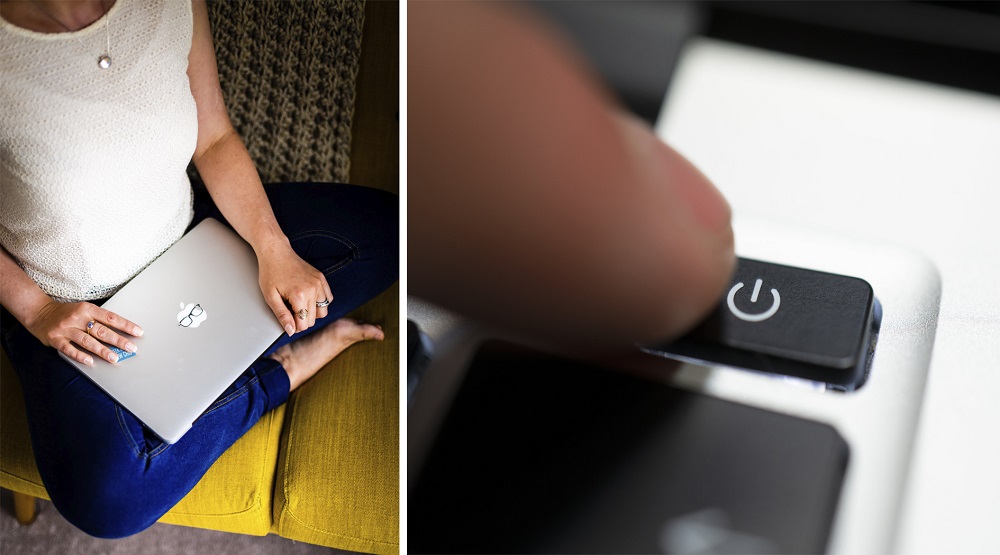
Но все ли так просто, как нам кажется? И может ли перезагрузка оказывать такой же магический эффект? Разбираемся ниже.

Когда следует выключать компьютер?

Ань Тринь – главный редактор «Geek with Laptop», сайта, с помощью которого пользователи получают знания по всем видам технических дисциплин. Она объясняет, что выключение компьютера – это способ остановить все процессы машины. «Процесс очень похож на перезагрузку, за исключением того, что ваш компьютер не включится снова, пока кто-то не сделает это самостоятельно, – объясняет эксперт. – Выключать ПК полезно, если вы планируете на некоторое время оставить свое рабочее место».
«Завершение работы» сегодня – это не то, что было раньше
По словам эксперта «ProPrivacy» по цифровой конфиденциальности Рэя Уолша, в новых компьютерах все устроено немного по-другому. «Несмотря на то что многие полагают, что завершение работы – это комплексный способ остановки всех процессов, реальность такова, что на операционных системах после Windows 8 это не так, – утверждает Уолш. – В прежних версиях Windows и «выключение», и «перезагрузка» выполняли одно и то же с точки зрения завершения процессов. Однако, начиная с Windows 8, новая функция под названием «Быстрый запуск» существенно изменила положение вещей».
Что же происходит сегодня? «Завершение работы компьютера на Windows создает файл гибернации, который впоследствии используется ПК для быстрого запуска. А перезагрузка, в свою очередь, полностью останавливает все процессы, очищает ОЗУ и кэш процессора, – объясняет эксперт. – Именно поэтому на устройствах с более свежей версией операционной системы перезагрузка – предпочтительный метод при завершении установки или удаления программ. По этой же причине компьютер перезагружается после установки обновлений Windows».
А принудительное выключение – это совсем другая история.
А что насчет Mac?

«Операционная система Mac входит в семейство Unix, и в ней все очищается как во время «выключения», так и «перезагрузки», – объясняет Уолш. – Поэтому на Mac оба варианта идентичны: и в том, и в другом случае все процессы будут остановлены, а кэш и память – очищены. Таким образом, устройство полностью обновится». Другими словами, для пользователей Mac нет никакой разницы между выключением или перезагрузкой. Это означает, что большая часть представленной в статье информации относится только к пользователям Windows.
Какие ситуации требуют перезагрузки или выключения?

«Когда вы устанавливаете новое программное или аппаратное обеспечение, вам потребуется перезагрузить компьютер. Это отключит все процессы, так что ядро ОС будет восстановлено с помощью обновлений», – говорит Шейн Шерман, генеральный директор «TechLoris». Для тех, кто не знает, ядро, или kernel – центральная часть операционной системы, которая управляет памятью и процессором. «Перезагрузку следует использовать и в случае возникновения проблем с вашим компьютером. Такой способ остановит все процессы и перезапустит их».
Как часто выполнять перезагрузку?
«Большинство IT-экспертов рекомендуют выполнять перезагрузку не реже одного раза в 2-3 дня, чтобы позволить Windows очищать открытые файлы и избавляться от временных, а также обновляться, – говорит Уолш. – Такое действие будет гарантировать, что удаленные файлы и другие ресурсы будут удалены из кэша ПК и не вызовут проблем с безопасностью или конфиденциальностью».
Как часто выключать систему?

«Выключение компьютера – более энергоэффективный и экологически безопасный способ оставить ПК без присмотра, – объясняет Уолш. – Перевод компьютера в спящий режим приводит к большему энергопотреблению оперативной памяти и хранению открытых файлов и программ».
Какой вариант лучше для батареи?
«Завершение работы – это режим глубокого сна, который гарантирует, что ваш компьютер не тратит энергию, – говорит Уолш. – Перезапуск только на мгновение выключает машину, чтобы остановить все процессы, очистить оперативную память и кэш процессора. Таким образом, выключение лучше для энергопотребления и продления срока службы батареи».
Какой вариант лучше для безопасности?
Это один из вопросов, ответ на который будет одинаков для Windows и Mac. «Выключение считается лучшим действием в плане безопасности данных, поскольку означает, что машина полностью отключена, пока вы сами не выключите ее вновь, – говорит Уолш. – Это устраняет возможность взлома машины и не позволяет ей обмениваться данными с сервером управления и контроля, если она уже заражена вредоносными программами».
Что насчет температуры?
Верьте или нет, но температура должна быть одним из важных факторов, опираясь на которые вы принимаете решение о выключении или перезагрузке. «Холод может негативно сказаться на батарее, поэтому лучше не отключать устройство с батарейными питанием, когда оно очень холодное, – объясняет Уолш. – В прохладном пространстве держите ваш ноутбук включенным».
Но это далеко не единственная причина, по которой нужно избегать отключения устройства при низких температурах. «Если вы выполняете определенные задачи, которые сильно нагревают компьютер, быстрый переход от горячего к холодному может отрицательно повлиять на микроэлектронные компоненты ПК из-за теплового сжатия».

Но если у вас нет выбора, Уолш советует немного подождать после окончания работы – это позволит внутренним компонентам слегка остыть.
«Самая большая опасность для компьютеров – это сильная жара, – утверждает Уолш. – Каждый раз, когда компьютер подвергается воздействию чрезвычайно высоких температур, лучше выключить его. Даже душный офис может сильно повредить компоненты компьютера, если устройство перегревается. Это существенно сократит срок его службы и станет гораздо более серьезной проблемой, чем переохлаждение».
Перезагрузить или выключить: что делать с компьютером в различных ситуациях.
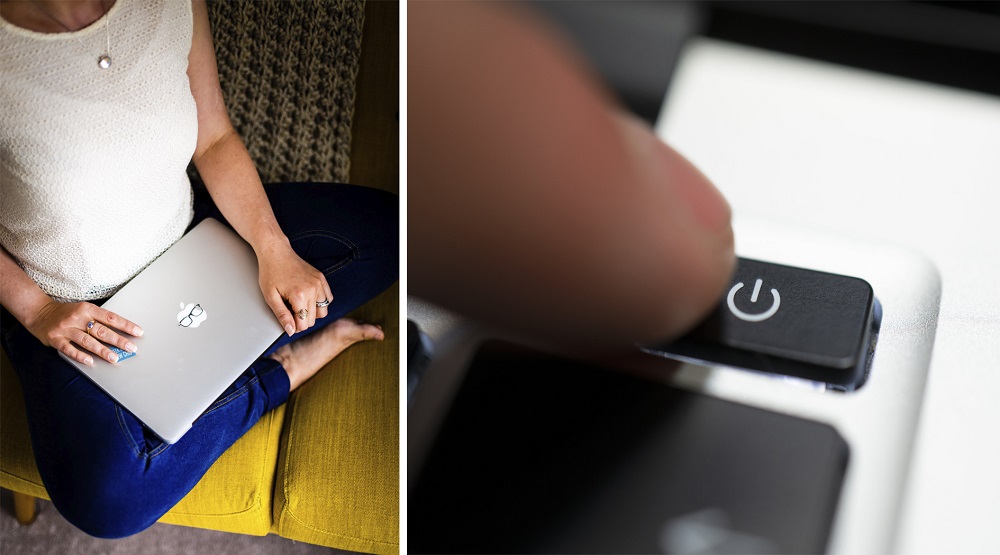
Но все ли так просто, как нам кажется? И может ли перезагрузка оказывать такой же магический эффект? Разбираемся ниже.

Когда следует выключать компьютер?

Ань Тринь – главный редактор «Geek with Laptop», сайта, с помощью которого пользователи получают знания по всем видам технических дисциплин. Она объясняет, что выключение компьютера – это способ остановить все процессы машины. «Процесс очень похож на перезагрузку, за исключением того, что ваш компьютер не включится снова, пока кто-то не сделает это самостоятельно, – объясняет эксперт. – Выключать ПК полезно, если вы планируете на некоторое время оставить свое рабочее место».
«Завершение работы» сегодня – это не то, что было раньше
По словам эксперта «ProPrivacy» по цифровой конфиденциальности Рэя Уолша, в новых компьютерах все устроено немного по-другому. «Несмотря на то что многие полагают, что завершение работы – это комплексный способ остановки всех процессов, реальность такова, что на операционных системах после Windows 8 это не так, – утверждает Уолш. – В прежних версиях Windows и «выключение», и «перезагрузка» выполняли одно и то же с точки зрения завершения процессов. Однако, начиная с Windows 8, новая функция под названием «Быстрый запуск» существенно изменила положение вещей».
Что же происходит сегодня? «Завершение работы компьютера на Windows создает файл гибернации, который впоследствии используется ПК для быстрого запуска. А перезагрузка, в свою очередь, полностью останавливает все процессы, очищает ОЗУ и кэш процессора, – объясняет эксперт. – Именно поэтому на устройствах с более свежей версией операционной системы перезагрузка – предпочтительный метод при завершении установки или удаления программ. По этой же причине компьютер перезагружается после установки обновлений Windows».
А принудительное выключение – это совсем другая история.
А что насчет Mac?

«Операционная система Mac входит в семейство Unix, и в ней все очищается как во время «выключения», так и «перезагрузки», – объясняет Уолш. – Поэтому на Mac оба варианта идентичны: и в том, и в другом случае все процессы будут остановлены, а кэш и память – очищены. Таким образом, устройство полностью обновится». Другими словами, для пользователей Mac нет никакой разницы между выключением или перезагрузкой. Это означает, что большая часть представленной в статье информации относится только к пользователям Windows.
Какие ситуации требуют перезагрузки или выключения?

«Когда вы устанавливаете новое программное или аппаратное обеспечение, вам потребуется перезагрузить компьютер. Это отключит все процессы, так что ядро ОС будет восстановлено с помощью обновлений», – говорит Шейн Шерман, генеральный директор «TechLoris». Для тех, кто не знает, ядро, или kernel – центральная часть операционной системы, которая управляет памятью и процессором. «Перезагрузку следует использовать и в случае возникновения проблем с вашим компьютером. Такой способ остановит все процессы и перезапустит их».
Как часто выполнять перезагрузку?
«Большинство IT-экспертов рекомендуют выполнять перезагрузку не реже одного раза в 2-3 дня, чтобы позволить Windows очищать открытые файлы и избавляться от временных, а также обновляться, – говорит Уолш. – Такое действие будет гарантировать, что удаленные файлы и другие ресурсы будут удалены из кэша ПК и не вызовут проблем с безопасностью или конфиденциальностью».
Как часто выключать систему?

«Выключение компьютера – более энергоэффективный и экологически безопасный способ оставить ПК без присмотра, – объясняет Уолш. – Перевод компьютера в спящий режим приводит к большему энергопотреблению оперативной памяти и хранению открытых файлов и программ».
Какой вариант лучше для батареи?
«Завершение работы – это режим глубокого сна, который гарантирует, что ваш компьютер не тратит энергию, – говорит Уолш. – Перезапуск только на мгновение выключает машину, чтобы остановить все процессы, очистить оперативную память и кэш процессора. Таким образом, выключение лучше для энергопотребления и продления срока службы батареи».
Какой вариант лучше для безопасности?
Это один из вопросов, ответ на который будет одинаков для Windows и Mac. «Выключение считается лучшим действием в плане безопасности данных, поскольку означает, что машина полностью отключена, пока вы сами не выключите ее вновь, – говорит Уолш. – Это устраняет возможность взлома машины и не позволяет ей обмениваться данными с сервером управления и контроля, если она уже заражена вредоносными программами».
Что насчет температуры?
Верьте или нет, но температура должна быть одним из важных факторов, опираясь на которые вы принимаете решение о выключении или перезагрузке. «Холод может негативно сказаться на батарее, поэтому лучше не отключать устройство с батарейными питанием, когда оно очень холодное, – объясняет Уолш. – В прохладном пространстве держите ваш ноутбук включенным».
Но это далеко не единственная причина, по которой нужно избегать отключения устройства при низких температурах. «Если вы выполняете определенные задачи, которые сильно нагревают компьютер, быстрый переход от горячего к холодному может отрицательно повлиять на микроэлектронные компоненты ПК из-за теплового сжатия».

Но если у вас нет выбора, Уолш советует немного подождать после окончания работы – это позволит внутренним компонентам слегка остыть.
«Самая большая опасность для компьютеров – это сильная жара, – утверждает Уолш. – Каждый раз, когда компьютер подвергается воздействию чрезвычайно высоких температур, лучше выключить его. Даже душный офис может сильно повредить компоненты компьютера, если устройство перегревается. Это существенно сократит срок его службы и станет гораздо более серьезной проблемой, чем переохлаждение».
Читайте также:

